Como Criar uma História no Facebook

As histórias do Facebook podem ser muito divertidas de fazer. Aqui está como você pode criar uma história em seu dispositivo Android e computador.
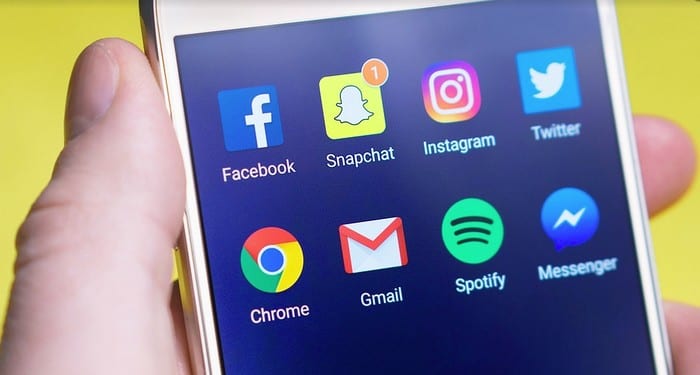
Não é uma tarefa difícil tirar os olhos da tela do computador e ver que notificação você tem no telefone. Mas, você tem que admitir que fazer isso o confunde e acaba perdendo a linha de pensamento.
Ser capaz de ver as notificações do Android em seu computador Windows é muito melhor. Você pode ver rapidamente se a notificação vale sua atenção ou não e decidir se pega o telefone ou não.
PushBullet já existe há algum tempo, e é porque ele faz o trabalho bem. Você tem a opção de instalar a extensão Pushbullet do Chrome ou instalar o aplicativo do Windows .
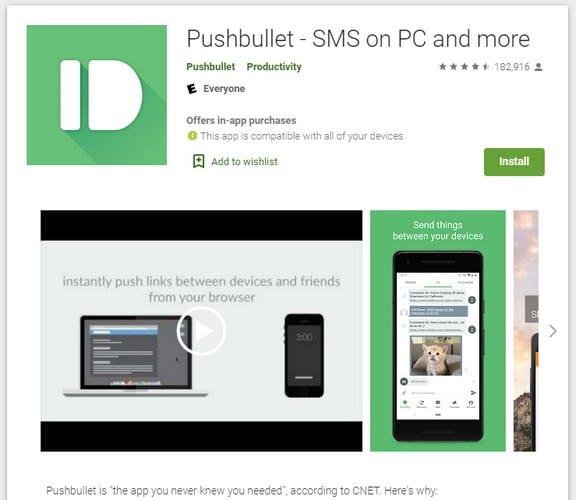
Depois de instalar o PushBullet em seu computador, você precisará instalar o PushBullet em seu dispositivo Android . Depois de instalado em seu computador e dispositivo Android, PushBullet lhe dará a opção de enviar alguns arquivos de texto (como uma execução de teste) de seu computador para seu dispositivo Android, junto com outras instruções na tela.
Não é obrigatório, se não quiser enviar nada, pode sempre clicar na opção ignorar na parte inferior. O PushBullet permitirá que você saiba tudo o que você precisa fazer no seu computador Windows para colocá-lo em funcionamento.
No aplicativo Pushbullet Android, certifique-se de habilitar o espelhamento de notificação. Para ligá-lo, abra o aplicativo e toque na guia Espelhamento na parte inferior. Ative a opção Espelhamento de notificação e pronto.
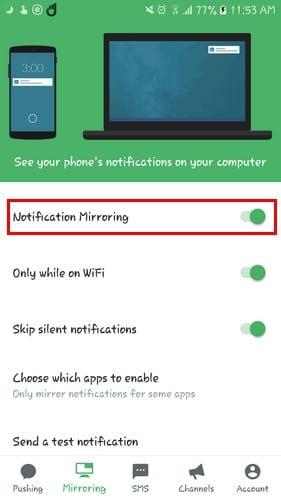
Sempre que você receber uma notificação em seu dispositivo Android, verá uma janela pop-up em seu computador Windows com a opção de dispensá-la ou responder. A janela é grande o suficiente, então você não precisa se esforçar para ler o que a notificação diz.
Se você o dispensou, mas está pronto para responder, clique na extensão do Chrome. Quando a janela PushBullet aparecer, clique na opção Notificações na parte inferior.
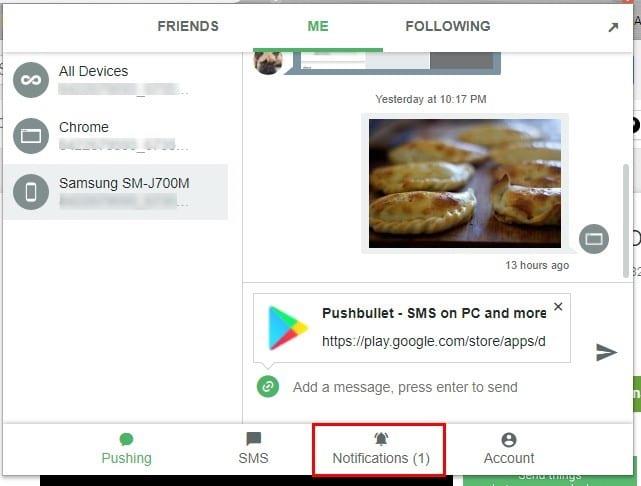
Depois de clicar no botão responder a notificação, uma nova janela aparecerá que permitirá que você responda.
Se a qualquer momento você quiser enviar uma notificação de teste para ter certeza de que tudo está funcionando corretamente, abra o aplicativo Android e vá para a guia Espelhamento. Deslize para baixo e toque em Enviar uma notificação de teste.
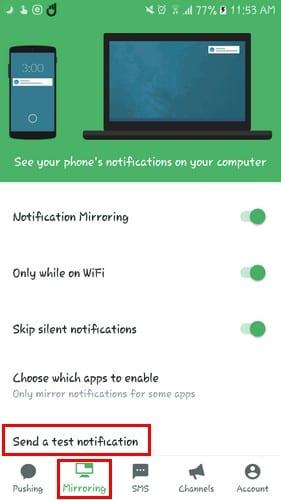
A notificação que você vê em seu computador Windows dirá claramente que é apenas uma notificação de teste.
Além disso, clicando com o botão direito em uma imagem ou destacando um texto, você verá agora uma opção para enviar esse conteúdo para o seu telefone através do PushBullet.
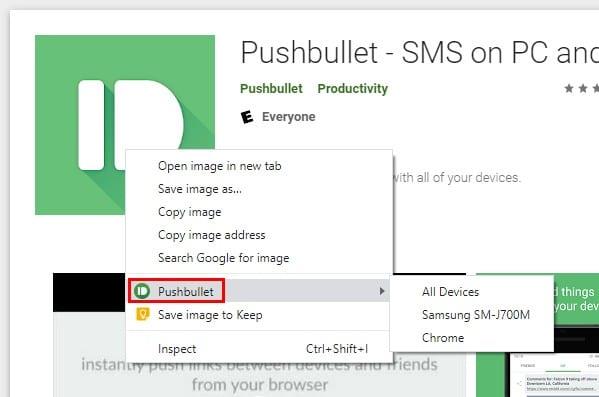
Como a maioria das contas gratuitas, você nem sempre tem todas as opções que deseja. Se você deseja obter mais do PushBullet, você sempre pode se tornar um profissional. Com a versão Pro, você paga $ 3,33 ao pagar anualmente ou $ 4,99 ao pagar mensalmente.
Você tem opções como:
Essas são as opções que você não encontrará na versão gratuita. Então, se você acha que precisa desses extras, tudo o que você precisa fazer é se tornar um profissional.
Graças ao PushBullet, você não ficará com a curiosidade de saber se vale a pena verificar se essa notificação vale a sua atenção. Se você decidir dar uma chance ao PushBullet, não se esqueça de me dizer o que você achou nos comentários abaixo.
As histórias do Facebook podem ser muito divertidas de fazer. Aqui está como você pode criar uma história em seu dispositivo Android e computador.
Aprenda como desativar vídeos que começam a tocar automaticamente no Google Chrome e Mozilla Firefox com este tutorial.
Resolva o problema onde o Samsung Galaxy Tab A está preso em uma tela preta e não liga.
Leia agora para aprender como excluir músicas e vídeos de dispositivos Amazon Fire e Fire HD para liberar espaço, desordem ou aumentar o desempenho.
Deseja adicionar ou remover contas de email no seu tablet Fire? Nosso guia abrangente irá guiá-lo pelo processo passo a passo, tornando rápido e fácil gerenciar suas contas de email em seu dispositivo favorito. Não perca este tutorial obrigatório!
Um tutorial mostrando duas soluções sobre como impedir permanentemente aplicativos de iniciar na inicialização do seu dispositivo Android.
Este tutorial mostra como reencaminhar uma mensagem de texto de um dispositivo Android usando o aplicativo Google Messaging.
Como habilitar ou desabilitar os recursos de verificação ortográfica no sistema operacional Android.
Está se perguntando se pode usar aquele carregador de outro dispositivo com seu telefone ou tablet? Esta postagem informativa traz algumas respostas para você.
Quando a Samsung apresentou sua nova linha de tablets topo de linha, havia muito o que comemorar. Os Galaxy Tab S9 e S9+ trazem atualizações esperadas, e a Samsung também introduziu o Galaxy Tab S9 Ultra. Todos esses dispositivos oferecem algo diferente, incluindo tamanhos de bateria variados. Certifique-se de ter os melhores carregadores para o Galaxy Tab S9.







